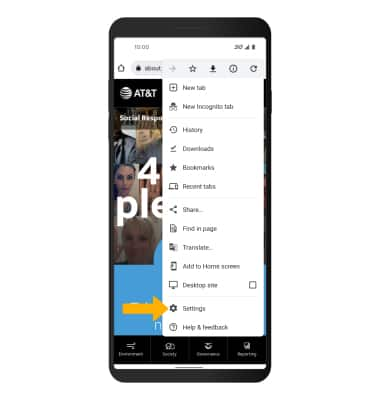1. OBTENER ACCESO AL NAVEGADOR PRINCIPAL: navega y selecciona la ![]() app Chrome.
app Chrome.
Importante: al ingresar por primera vez, revisa la indicación Welcome to Chrome. Selecciona Terms of Service o Privacy Notice para revisar según lo desees. Selecciona ACCEPT & CONTINUE. Si ya agregaste una cuenta de Google al dispositivo, se te indicará que ingreses a Chrome. Selecciona CONTINUE > OK, GOT IT para ingresar. Selecciona NO THANKS para continuar sin ingresar. Si es necesario, revisa los permisos y si estás de acuerdo, selecciona Accept. Aplicaciones creadas para Android 6.0 o posterior pedirán permiso una vez que empieces a utilizarlas.
2. NAVEGA A UN SITIO WEB: ingresa en el sitio web deseado en el campo Search, luego selecciona la tecla Go.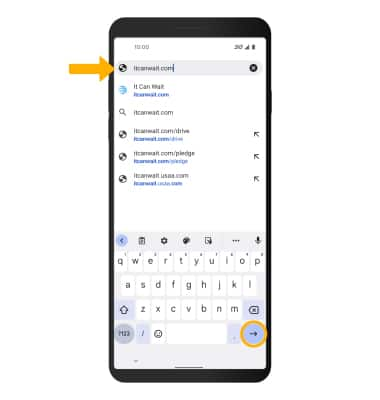
3. MARCAR UN SITIO FAVORITO/OBTENER ACCESO A FAVORITOS: para marcar un sitio como favorito, selecciona el  o
o  ícono Menu según tu dispositivo, luego selecciona el
ícono Menu según tu dispositivo, luego selecciona el ![]() ícono Bookmark. Para tener acceso a los favoritos, selecciona Bookmarks.
ícono Bookmark. Para tener acceso a los favoritos, selecciona Bookmarks.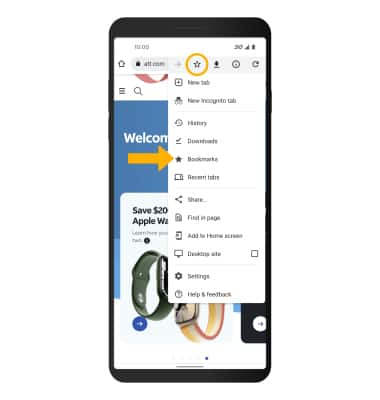
4. TENER ACCESO/ABRIR/CERRAR LAS PESTAÑAS DEL NAVEGADOR: desde la pantalla del navegador, selecciona el ícono Tabs para tener acceso a las pestañas actualmente abiertas Selecciona la pestaña New para abrir una pestaña nueva. Selecciona el ícono X para cerrar una pestaña.
Importante: El número en la pestaña del navegador indica la cantidad de pestañas abiertas. Usa las pestañas de incógnito si no quieres que el navegador guarde un registro de lo que visitas y descargas. Se borrarán el historial de navegación, las cookies y el historial de búsqueda después de que hayas cerrado todas las pestañas de incógnito. Desde la pantalla Tabs, selecciona el ícono Menu luego la pestaña New incognito. Para cerrar todas las pestañas además de la que está viendo, selecciona el ícono Menu y luego selecciona Close all tabs.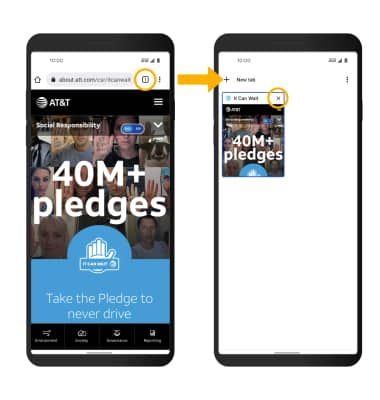
5. OBTENER ACCESO A LA CONFIGURACIÓN DEL NAVEGADOR: obtén acceso a la configuración del navegador para ver opciones como borrar el historial, bloquear/desbloquear elementos emergentes, ajustar el tamaño de texto y configurar la pantalla de inicio predeterminada. En el navegador, selecciona el  o
o  ícono Menu según tu dispositivo, luego selecciona Settings.
ícono Menu según tu dispositivo, luego selecciona Settings.